

By Vernon Roderick, Last Update: August 20, 2019
Wie lösche ich alle Daten auf dem Android-Gerät dauerhaft und sicher? Sie können fragen, nachdem Sie ein neues Handy gekauft haben oder bevor Sie es spenden.
Teil 1. Gründe, warum Sie Daten löschen müssenTeil 2. Vorsichtsmaßnahmen: Bevor Sie Daten löschen ...Teil 3. Allgemeine Lösung: Verschlüsseln und Ausführen eines Factory Data Reset auf Ihrem AndroidTeil 4. Der einfache und sichere Weg, um Ihre Android-Daten zu löschenTeil 5. Video Guide: So löschen Sie alle Daten dauerhaft und sicher in Ihrem Android
Android-Smartphones und -Tablets sind heutzutage sehr beliebt, und die Hersteller erweitern, aktualisieren und erweitern ständig die Funktionen und Kapazitäten dieser Geräte. Möchten Sie Ihr aktuelles Android-Smartphone oder -Tablet gegen ein neueres oder besseres Modell eintauschen, weiterverkaufen oder spenden? Vergessen Sie nicht, die Daten auf Ihrem Gerät zu löschen!
Warum ist es wichtig, alle Ihre Daten von Ihrem Android-Gerät zu löschen? Denken Sie mal darüber nach: Sie haben Ihr Smartphone oder Tablet wahrscheinlich nicht nur zum Versenden von Kurzmitteilungen und zum Tätigen oder Empfangen von Anrufen verwendet, oder? Sie haben es wahrscheinlich auch verwendet, um Spiele und Anwendungen herunterzuladen, auf Ihre E-Mail-Konten zuzugreifen, in Ihren sozialen Medien zu surfen, Online-Banking zu betreiben und in verschiedenen Online-Shops einzukaufen. Daher haben Sie Ihrem Gerät wahrscheinlich Zugriff auf sehr, sehr private Informationen gewährt, die in die falschen Hände geraten können.
Erinnern Sie sich an die Studie, die Avast, ein Anbieter von Sicherheitssoftware, in 2014 durchgeführt hat (Andernfalls: Avast hat 20 mit Android-Smartphones bei eBay gekauft und konnte Fotos, E-Mails und Textnachrichten sowie Kontakte wiederherstellen und andere sensible Informationen von den Vorbesitzern der Telefone!)? Alternativ können Sie auch darüber nachdenken: Wenn Sie mit Ihrer Kreditkarte oder Ihrer Bank etwas mit Ihrem Smartphone oder Tablet gekauft haben, können Softwareentwickler möglicherweise auch diese Informationen wiederherstellen!
Wir wollen Ihre Paranoia wegen Datendiebstahls nicht nähren, halten uns aber an das Sprichwort: "Es ist besser als Nachsicht". Was können Sie also tun, um sicherzustellen, dass Ihre zuvor auf Ihrem Android-Gerät gespeicherten und eingegebenen Daten nicht wiederhergestellt werden? Zum Glück haben wir die beste Lösung für Sie!
Bevor wir jedoch die beste Lösung für das Löschen von Android-Daten herausgeben, stellen Sie sicher, dass Sie zuerst Folgendes tun:
Wenn Sie die ersten drei Schritte bereits ausgeführt haben, verbleibt der interne Speicher Ihres Smartphones oder Tablets. Die bekannteste Lösung ist natürlich die Encryption + Factory Data Reset-Methode.
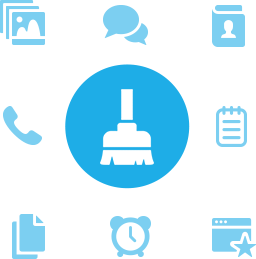
Die meisten Entwickler würden empfehlen, das Telefon zuerst zu verschlüsseln, bevor Sie ein Zurücksetzen auf die Werkseinstellungen durchführen. Warum ist das so? Bei der Verschlüsselung werden Informationen in einem verschlüsselten Format gespeichert. Diese Informationen können normalerweise nicht von Computern oder Personen ohne Schlüssel gelesen werden (über die nur Sie als Gerätebesitzer verfügen). Für die Verschlüsselung müssen Sie eine PIN oder ein Kennwort einrichten, mit denen Ihr Gerät Ihre Daten entschlüsselt oder verständlich macht. Wenn jemand anders als Sie versucht, auf Ihre Daten zuzugreifen, aber weder Ihre PIN noch Ihr Passwort hat, kann er dies nicht. Beachten Sie jedoch, dass die Verschlüsselung unter Android 5.1 nicht möglich ist erfordern eine PIN oder ein Passwort, aber dies würde bedeuten, dass die Verschlüsselung weniger effektiv wäre. Stellen Sie sicher, dass Sie weiterhin eine PIN oder ein Kennwort für Ihre Verschlüsselung festlegen.
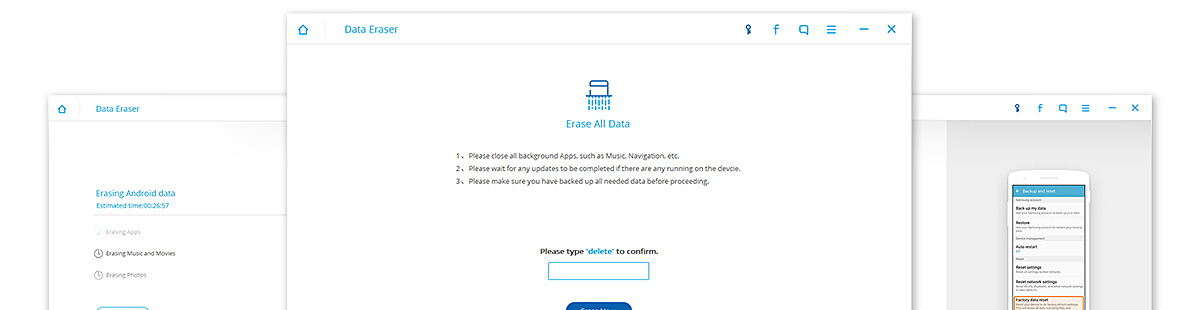
Bevor Sie mit der Verschlüsselung beginnen, müssen Sie Folgendes beachten:
Sobald Sie mit der Verschlüsselung fertig sind, können Sie die Werksdaten zurücksetzen. Auf den meisten Smartphones und Tablets finden Sie es unter Ihrem “EinstellungenMenü undBackup und Speicherung", Wo Sie sehen werden"Zurücksetzen auf Fabrikeinstellungen".
Die Encryption + Factory Data Reset-Methode ist zwar die bekannteste Methode zum Löschen von Daten auf Android-Smartphones und -Tablets, sie ist jedoch NICHT die beste Methode zum Löschen von Android-Daten. Erinnern Sie sich noch einmal an die Software, mit der Avast Daten von 20-Android-Telefonen wiederhergestellt hat, die sie bei Ebay gekauft haben? Auf dem Technologiemarkt wird viel Software entwickelt und verkauft, um Daten von Android-Geräten wiederherzustellen. Wenn Sie wirklich, wirklich sicherstellen möchten, dass Ihr Smartphone oder Tablet unlesbar, nicht hackbar, absolut sicher und brandneu ist, dann ist das FoneDog Toolkit - Android Daten Eraser ist die Antwort auf Ihre android Datenlöschanforderungen!
Das FoneDog Toolkit - Android Data Eraser ist eine Software, mit der Sie alles auf Ihrem Android-Gerät vollständig löschen und Ihre Privatsphäre schützen können! Es beinhaltet eine Reihe von Prozessen, die einfach zu befolgen sind, und eine benutzerfreundliche Oberfläche, die es Ihnen ermöglicht Löschen Sie Fotos, Kontakte, Nachrichten, Anruflisten und alle anderen privaten Daten. Sobald die Informationen gelöscht sind, können sie mit keinem Tool wiederhergestellt werden! Außerdem werden alle auf dem Markt erhältlichen Android-Geräte unterstützt!
Führen Sie nach dem Herunterladen von FoneDog Toolkit für Android die folgenden Schritte aus, um Ihre Android-Daten zu löschen:
Schritt 1. Starten Sie FoneDog Toolkit für Android und klicken Sie auf Datenlöscher in der oberen rechten Ecke des Menüs.
Schließen Sie alle Anwendungen auf Ihrem Gerät. Verbinden Sie dann Ihr Android-Gerät mit einem USB-Kabel mit Ihrem PC oder Laptop. Stellen Sie sicher, dass das USB-Debugging auf Ihrem Gerät aktiviert ist.
Hinweis: Wenn auf Ihrem Gerät nicht automatisch eine Popup-Meldung angezeigt wird, mit der Sie das USB-Debugging aktivieren können, können Sie Folgendes tun:
Für die meisten Android-Versionen (4.2 und höher)
Für die Android-Versionen 3.0 bis 4.1 gehen Sie zu "Einstellungen"> "Entwickleroptionen"> "USB-Debugging".
Für Android-Versionen 2.3 oder früher gehen Sie zu "Einstellungen"> "Anwendungen"> "Entwicklung"> "USB-Debugging".
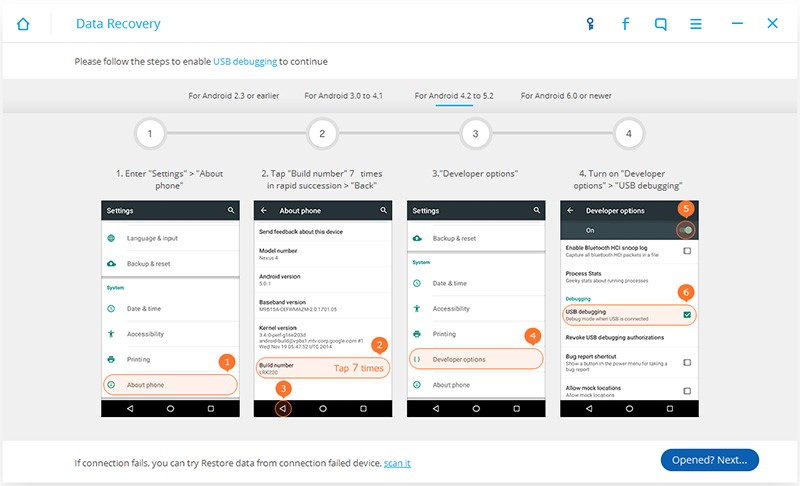
Nachdem Sie Ihr Gerät an Ihren PC oder Laptop angeschlossen haben, erkennt FoneDog Toolkit Ihr Android-Gerät automatisch. Anschließend werden Sie aufgefordert, alle Ihre Daten auf dem Gerät zu löschen. Klicke auf "Alle Daten löschen".
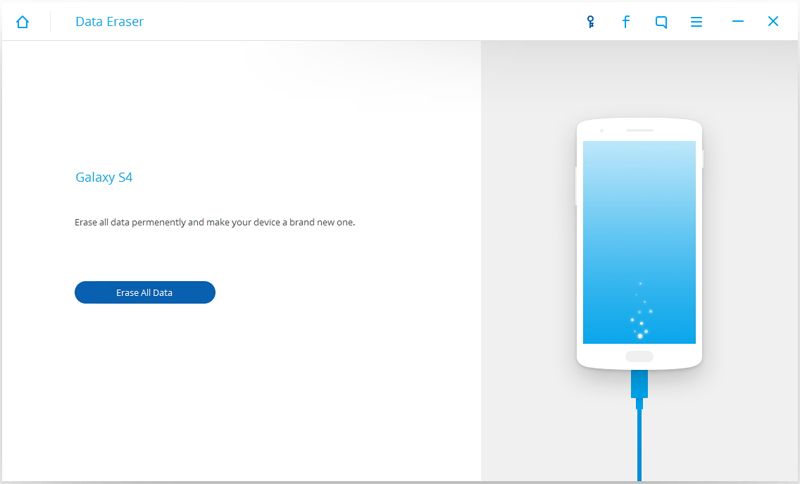
Bevor der Vorgang jedoch beginnt, können Sie mit dem Toolkit alle geöffneten Anwendungen schließen, warten, bis alle Aktualisierungen auf dem Gerät abgeschlossen sind, und alle Ihre Daten sichern. Beachten Sie, dass alle Daten, die vom Toolkit gelöscht werden, nicht wiederhergestellt werden können. Wenn Sie all dies bereits getan haben, geben Sie „LöschenKlicken Sie in das Feld, um alle Daten auf Ihrem Gerät zu löschen.
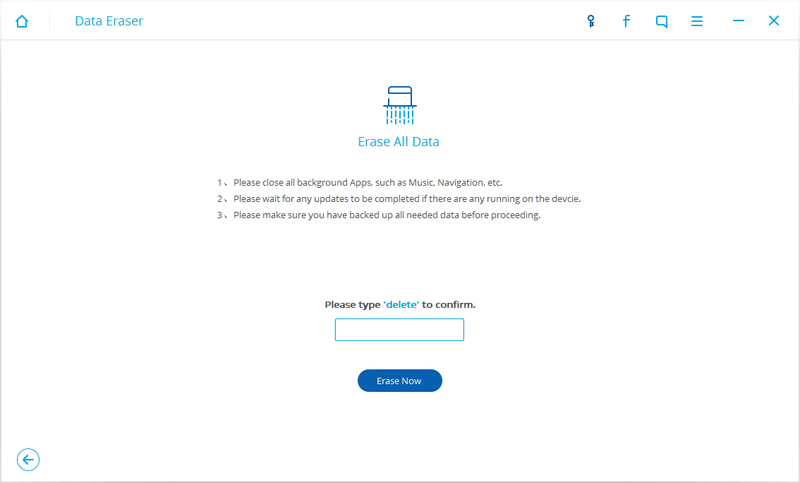
FoneDog Toolkit für Android beginnt dann mit dem Löschen aller Daten auf Ihrem Android-Gerät. Dieser Vorgang dauert einige Minuten. Um einen reibungslosen Ablauf zu gewährleisten, stellen Sie sicher, dass Sie zu diesem Zeitpunkt weder das Telefon trennen noch andere Aufgaben auf Ihrem PC oder Laptop ausführen.
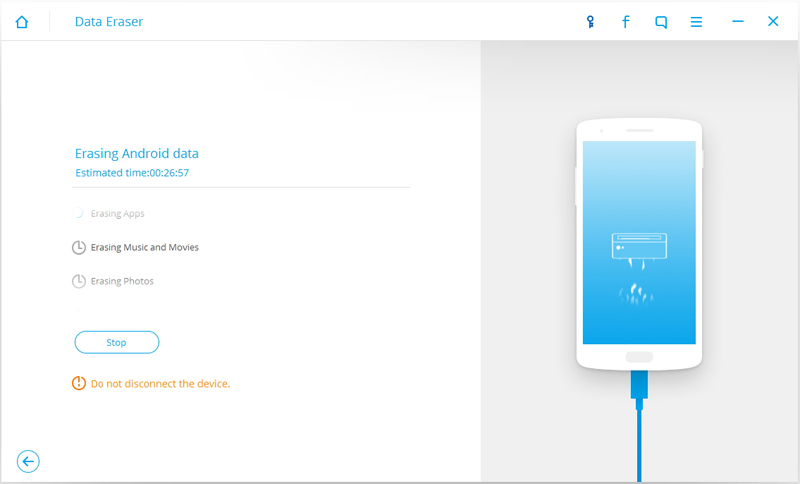
Nach dem Löschvorgang durch das Programm werden Sie von FoneDog Toolkit aufgefordert, die Werksdaten Ihres Geräts zurückzusetzen. Es kann sich zwar auf verschiedenen Android-Geräten unterscheiden, wird jedoch in der Regel unterEinstellungenKlicken Sie im Menü aufBackup und ResetOption und auf der Suche nachZurücksetzen auf Fabrikeinstellungen”. Dieser Vorgang stellt sicher, dass alle Einstellungen auf dem Gerät gelöscht werden.
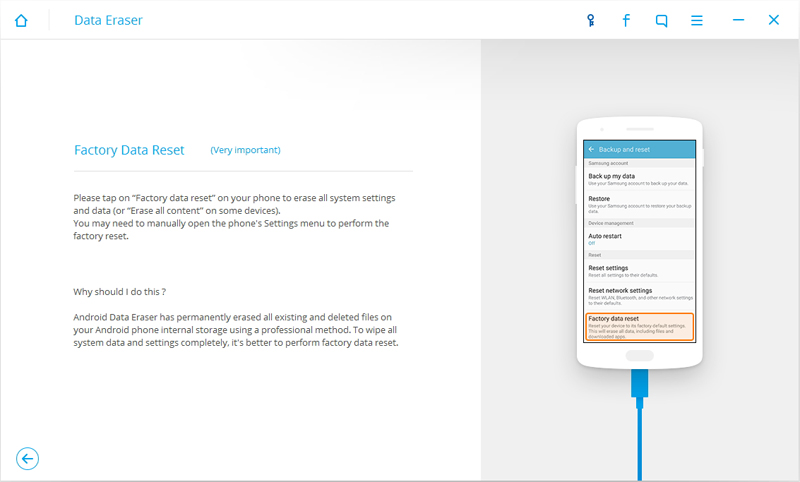
Nach dem Zurücksetzen auf die Werkseinstellungen wurden alle Daten auf dem Gerät dauerhaft gelöscht.
Jetzt wurde Ihr Android-Handy komplett gelöscht und es ist wie ein brandneues.
Sie können Ihr Gerät jetzt verkaufen oder spenden, ohne sich um Ihre Privatsphäre sorgen zu müssen.
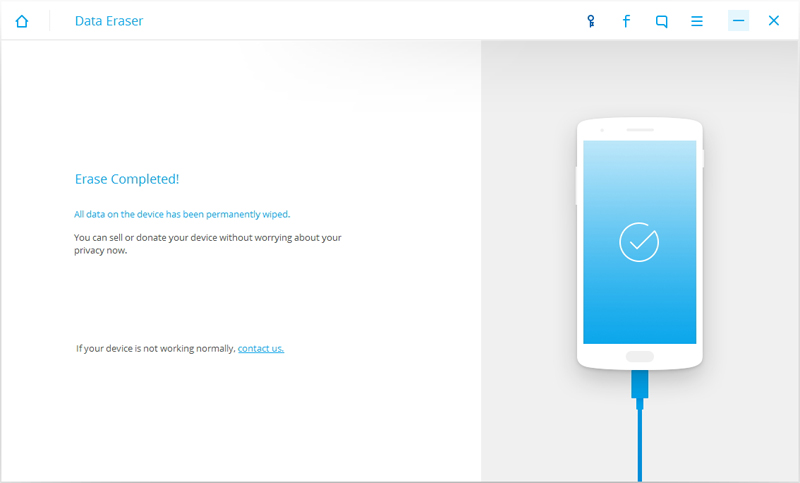
Hinterlassen Sie einen Kommentar
Kommentar
Android Data Recovery
Stellen Sie gelöschte Dateien von einem Android-Handy oder -Tablet wieder her.
Kostenlos Testen Kostenlos TestenBeliebte Artikel
/
INFORMATIVLANGWEILIG
/
SchlichtKOMPLIZIERT
Vielen Dank! Hier haben Sie die Wahl:
Excellent
Rating: 4.5 / 5 (basierend auf 71 Bewertungen)